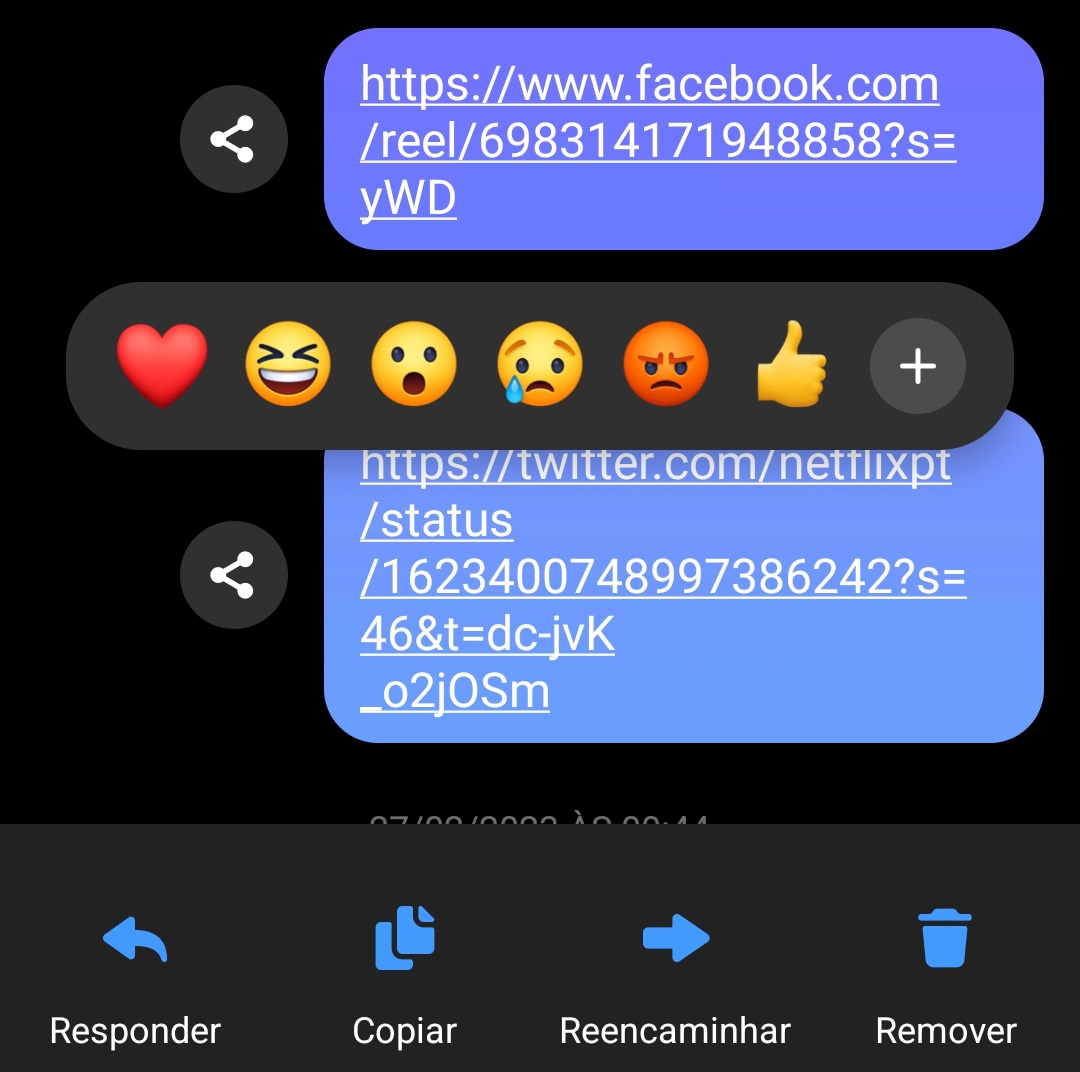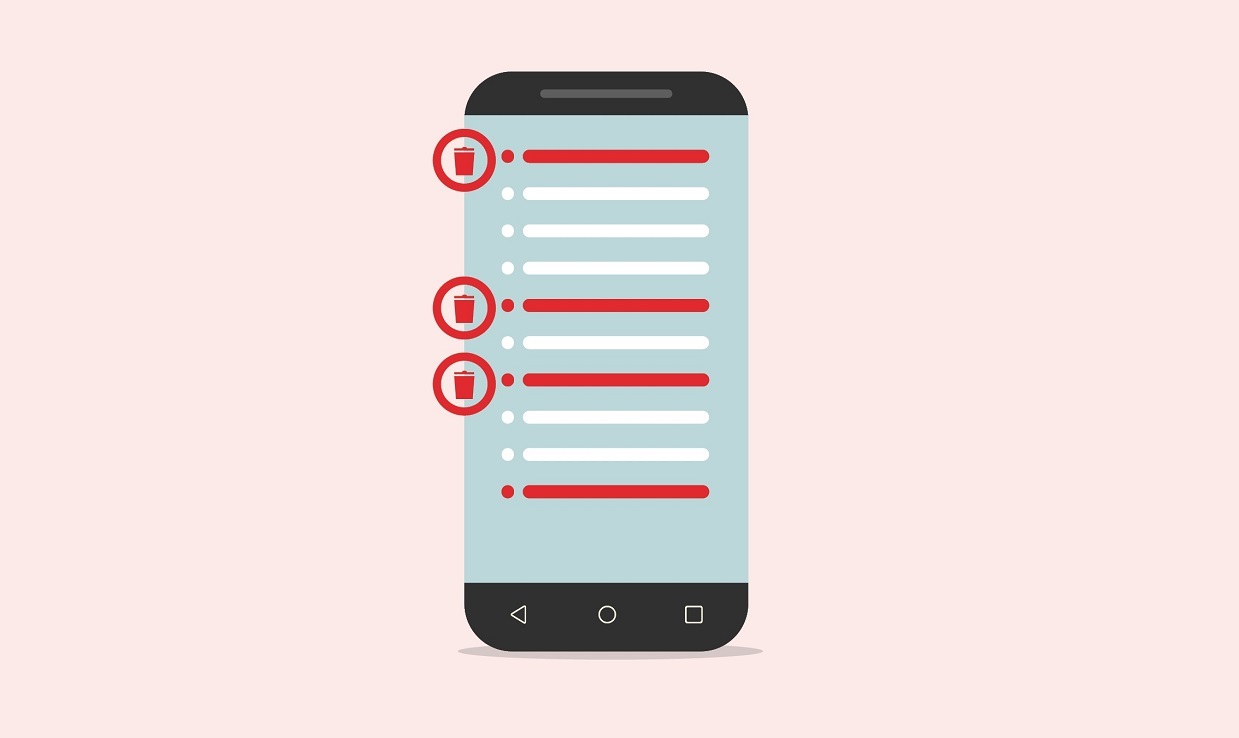No Windows e no macOS, apagar um ficheiro e mandá-lo para a reciclagem não é sinónimo de o termos mesmo apagado. Na PCGuia já explicámos várias vezes como recuperar documentos depois de os termos enviado para o lixo ou mesmo como os apagar em definitivo. Com os vários tipos de mensagens, o princípio é o mesmo: não basta simplesmente apagá-las, pois muitas vezes é preciso tomar medidas mais drásticas para as fazer desaparecer de vez.
iOS
No iPhone e no iPad, para apagar uma mensagem na respectiva app (Mensagens e iMessage), basta manter o dedo sobre uma e escolher’ Apagar’. Se estiver numa conversa com alguém, também pode fazer o mesmo para as mensagens que envia. Caso queira apagar várias ao mesmo tempo, toque em ‘Editar’ > ‘Selecionar mensagens’, escolha as que quiser e toque em ‘Apagar’. A Apple guarda as mensagens apagadas (durante quarenta dias) numa pasta chamada ‘Mostrar apagadas recentemente’, uma opção que aparece quando entramos no menu ‘Editar’. É precisamente aqui que as pode apagar em definitivo: seleccione-as e toque em ‘Apagar’.
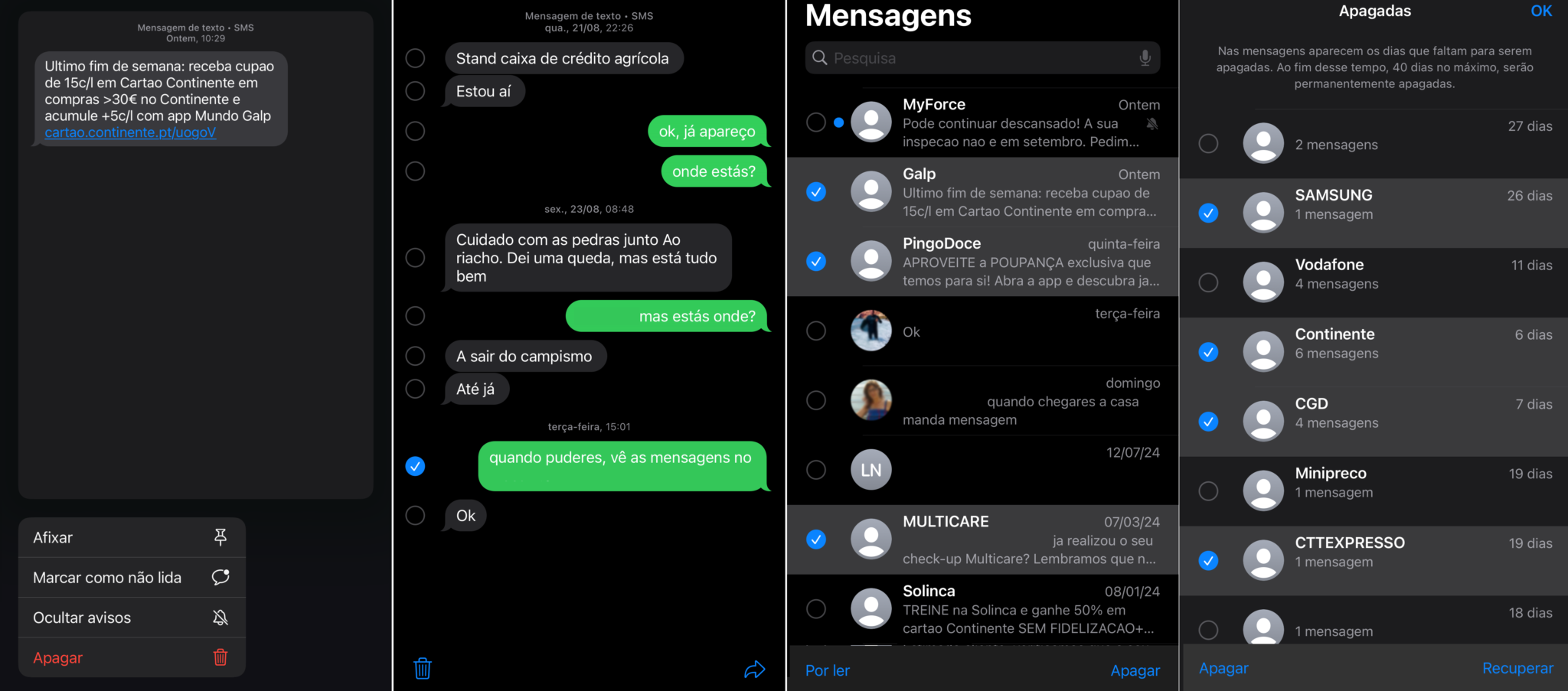
Apple Mail
Aqui, o princípio é o mesmo: sempre que apaga um e-mail, este não desaparece. Entre as pastas das contas que tiver configuradas, encontre as de ‘Lixo’, identificadas por um símbolo de um caixote: toque aqui e faça ‘Editar’. Agora, tem duas opções: ou selecciona as que quer apagar uma a uma; ou toca em ‘Selecionar todas’ > ‘Apagar’, no canto inferior direito.
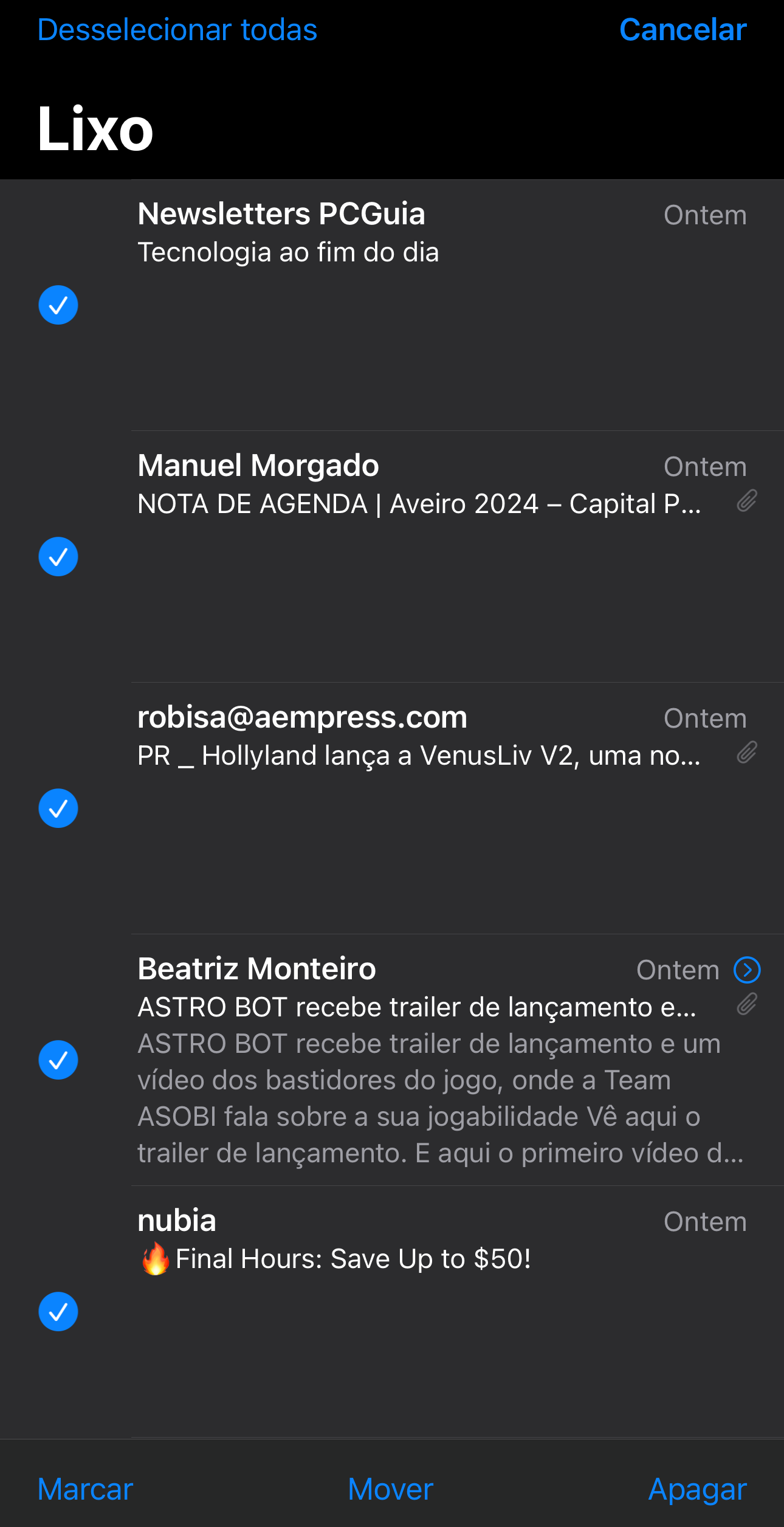
Gmail
No serviço de correio da Google, as mensagens apagadas ficam no ‘Lixo’ durante trinta dias, mas há duas abordagens estranhas para apagar um e-mail em definitivo: na versão Web, é possível fazer isto de forma individual, mas na app para smartphones não – aqui, há apenas seis opções e nenhuma delas permite apagar, apenas podemos esvaziar o lixo na totalidade: entre na pasta ‘Lixo’ e toque em ‘Esvaziar lixo agora’.
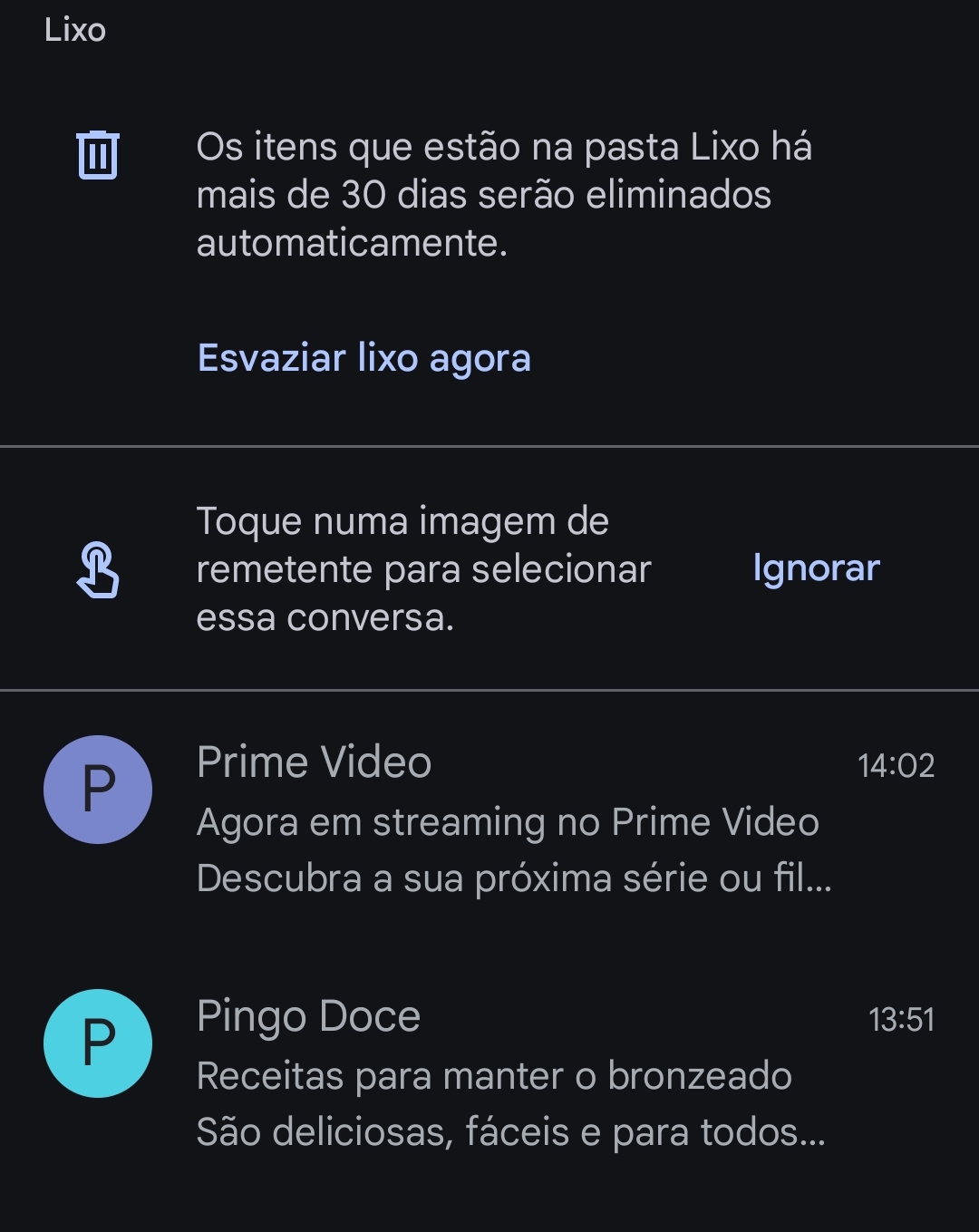
Já no site (mail.google.com), depois de entrar na pasta ‘Lixo’, pode seleccionar e-mails de forma individual e clicar em ‘Eliminar definitivamente’; contudo, a opção ‘Esvaziar o lixo agora’ também está disponível. Tenha em atenção que as mensagens que apaga na app também serão apagadas na versão Web e vice-versa.
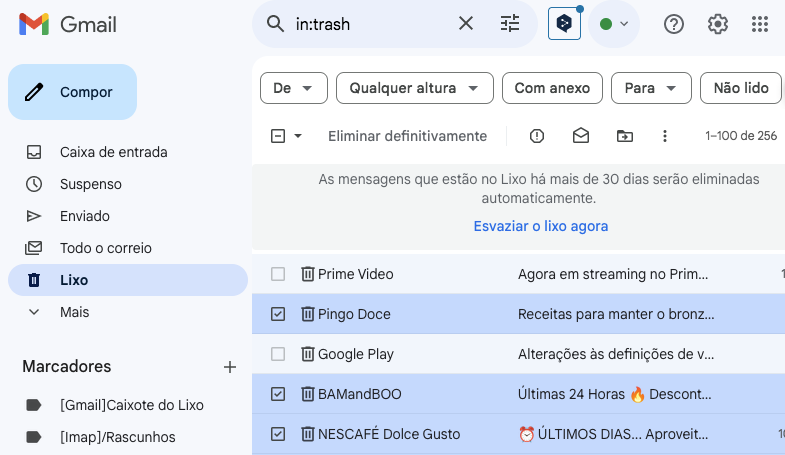
Android
Na aplicação ‘Mensagens’, basta manter o dedo sobre uma e tocar no ícone do caixote do lixo, seguido de ‘Eliminar’ – desta forma, a mensagem será apagada em definitivo. Se não tiver a certeza de que quer mesmo fazer isto, a alternativa é arquivá-la: neste caso, escolha o ícone quadrado com uma seta dentro. Para ver as mensagens arquivadas, toque na sua foto e entre em ‘Arquivado’; se a quiser mesmo apagar, pressione-a até aparecer o menu superior, onde deve tocar no caixote do lixo e, em ‘Eliminar’.
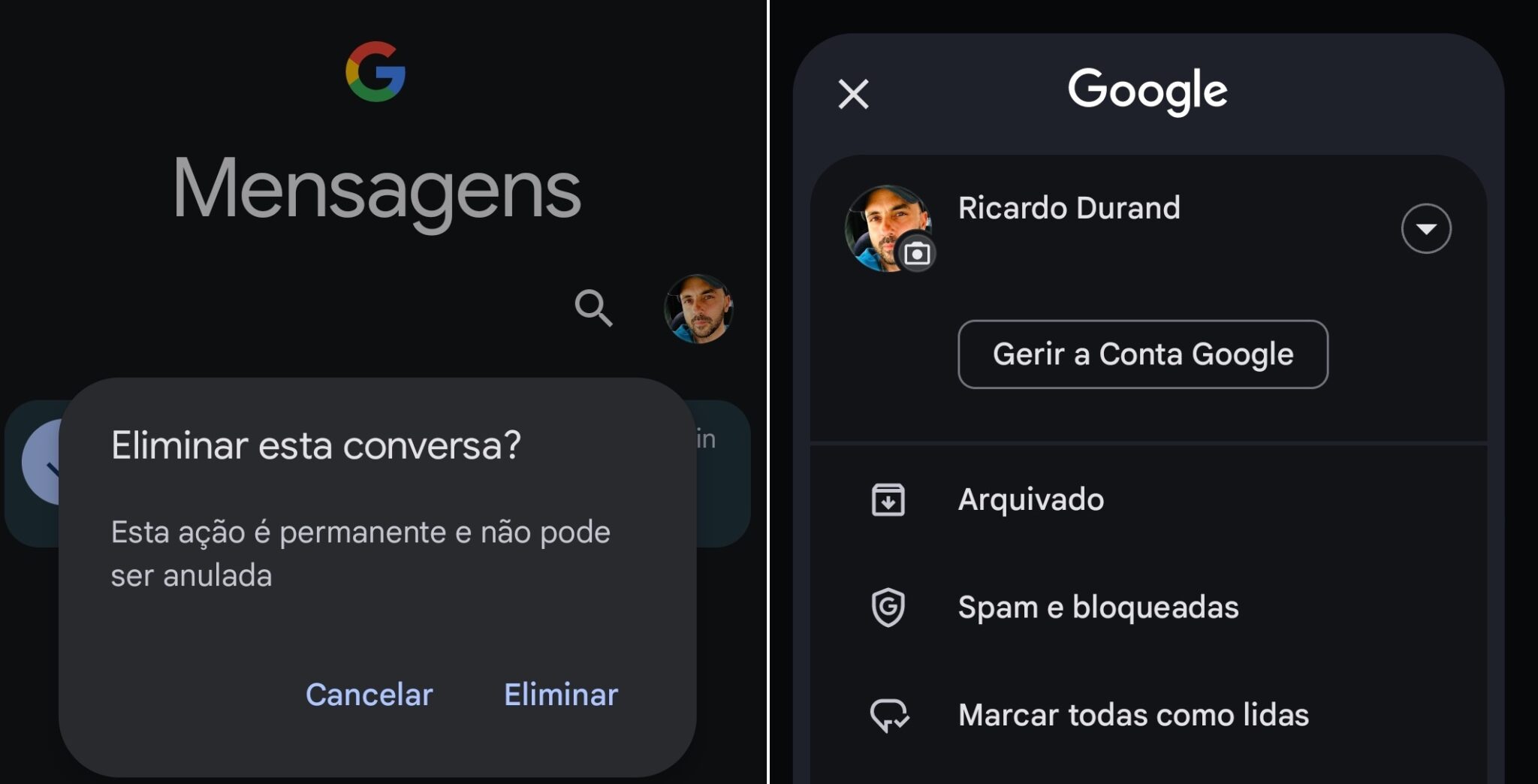
Outlook
No Outlook (usámos a versão Web), a pasta para onde vão os e-mails apagados é a ‘Itens eliminados” e, tal como acontece no Gmail, ficam guardados durante trinta dias. Porém, não há qualquer botão para esvaziar a pasta de uma só vez: para fazer isto, clique em ‘Selecionar’ e marque a caixa ‘Itens eliminados’. Depois, carregue no ícone do caixote do lixo e em ‘OK’. Se quiser apenas escolher alguns e-mails para apagar, vá marcando os que quer e clique no mesmo ícone do caixote do lixo, seguido de ‘OK’.

WhatsApp
Todas as mensagens que enviamos a uma pessoa ou grupo de WhatsApp podem ser apagadas e, se o fizer, não as pode recuperar. No iOS, para apagar uma mensagem para outra pessoa, ou para um grupo, basta manter o dedo pressionado sobre a mesma, tocar em ‘Apagar’ e, depois, no caixote do lixo que aparece em baixo. No Android, é diferente – depois de tocar de forma demorada numa mensagem, carregue nos três pontinhos e no ícone do caixote do lixo. Em ambos os casos, pode apagá-la só para si ou para todos – no último caso, quer em grupos, quer em conversas individuais, apenas será possível fazê-lo no prazo de 48 horas.
Para deixar de ver uma conversa (individual ou de grupo) na sua lista principal, tem duas opções: apagar ou arquivar. Se escolher esta última opção, ficará guardada numa pasta e não será notificado de novas mensagens. Para uma ou para outra opção, mantenha o dedo pressionado numa conversa – mais uma vez, é diferente no iOS e no Android.
No iPhone, escolha ‘Apagar conversa’ e, novamente, nessa opção ou em ‘Arquivar conversa’, já que esta opção também é dada. No Android, tem de escolher estas opções no menu de topo: caixote do lixo ou ícone com um quadrado e uma seta para baixo, respectivamente para apagar ou arquivar.
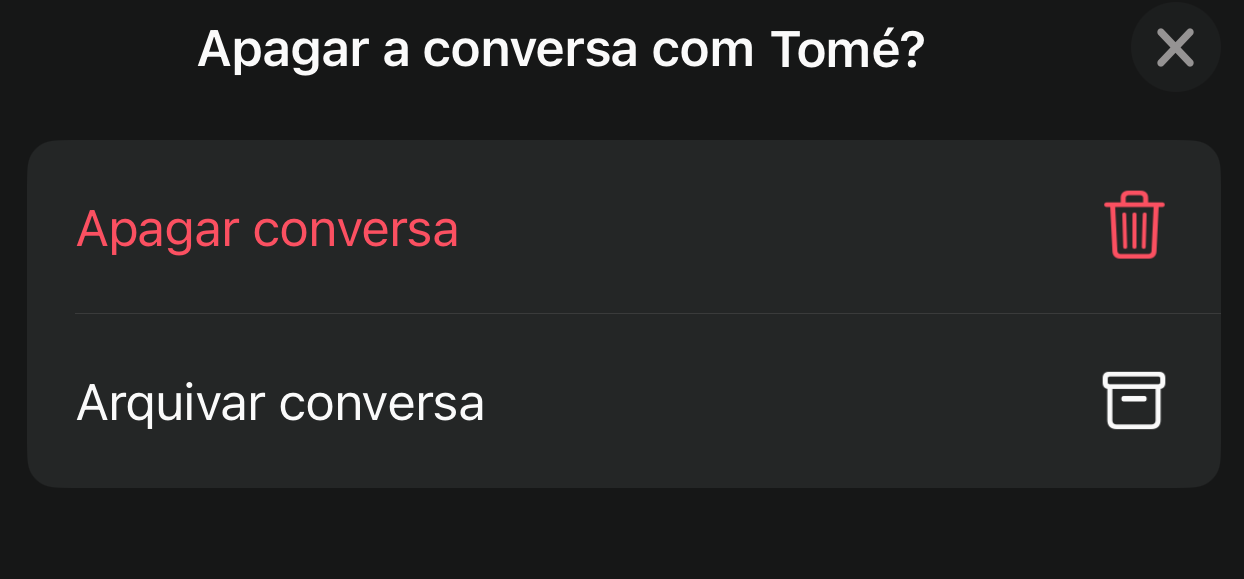
No WhatsApp há ainda uma terceira opção: ‘Limpar uma conversa’, que apaga todas as mensagens com uma pessoa. No iOS, entre num chat, toque no nome da pessoa, no topo, faça scroll para baixo e carregue em ‘Limpar conversa’; no Android, faça o mesmo, mas, na conversa, toque nos três pontinhos, em ‘Mais’ > ‘Limpar conversa’.
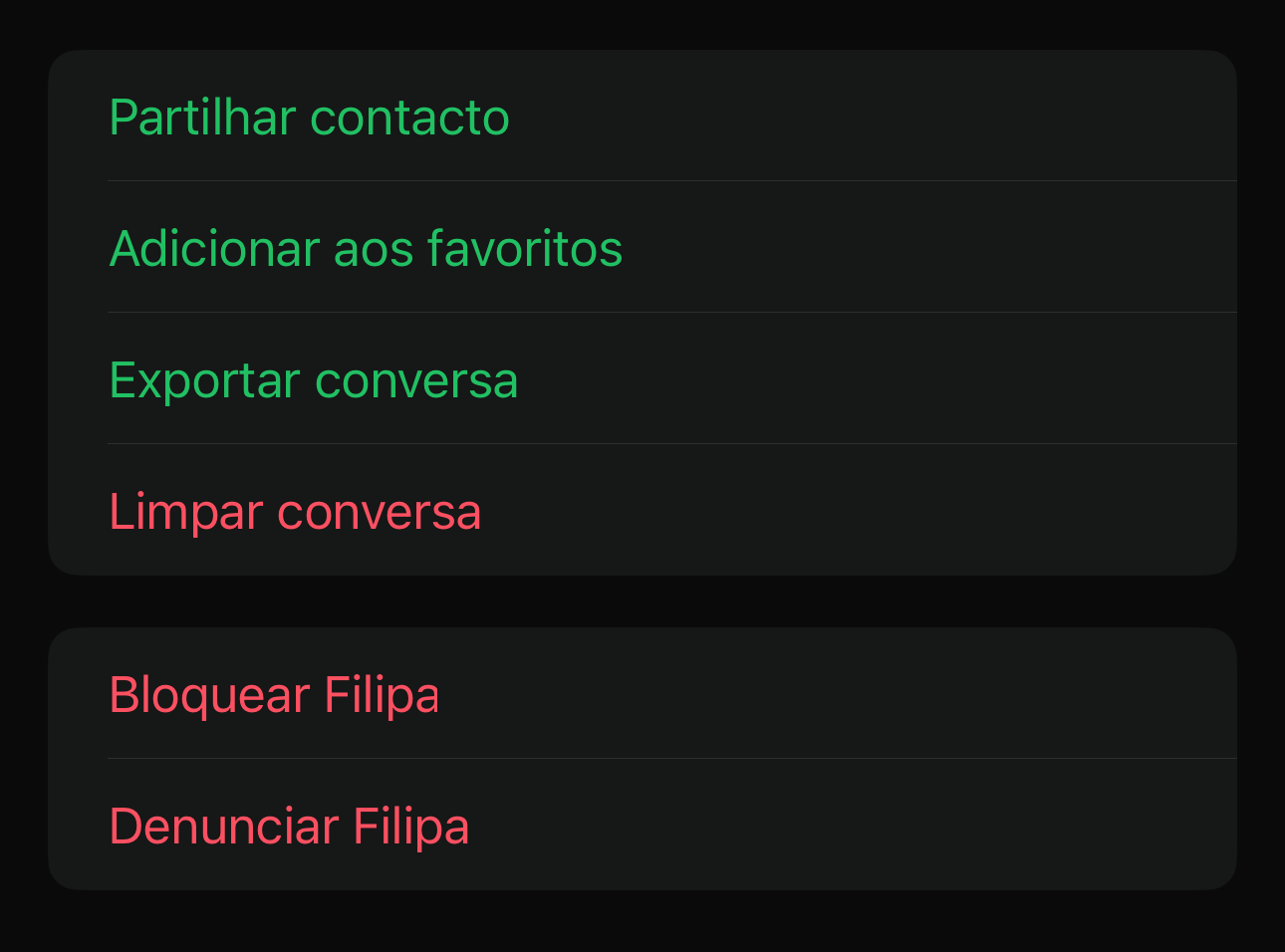
Messenger
Na app de chat do Facebook, tal como no WhatsApp, a forma como apagamos mensagens e conversas é diferente entre iOS e Android. Num iPhone, para apagar uma mensagem num grupo ou numa conversa individual, mantenha o dedo sobre uma e toque em ‘Anular envio’; para fazer o mesmo a uma conversa, pressione a que quer apagar e escolha ‘Eliminar’.
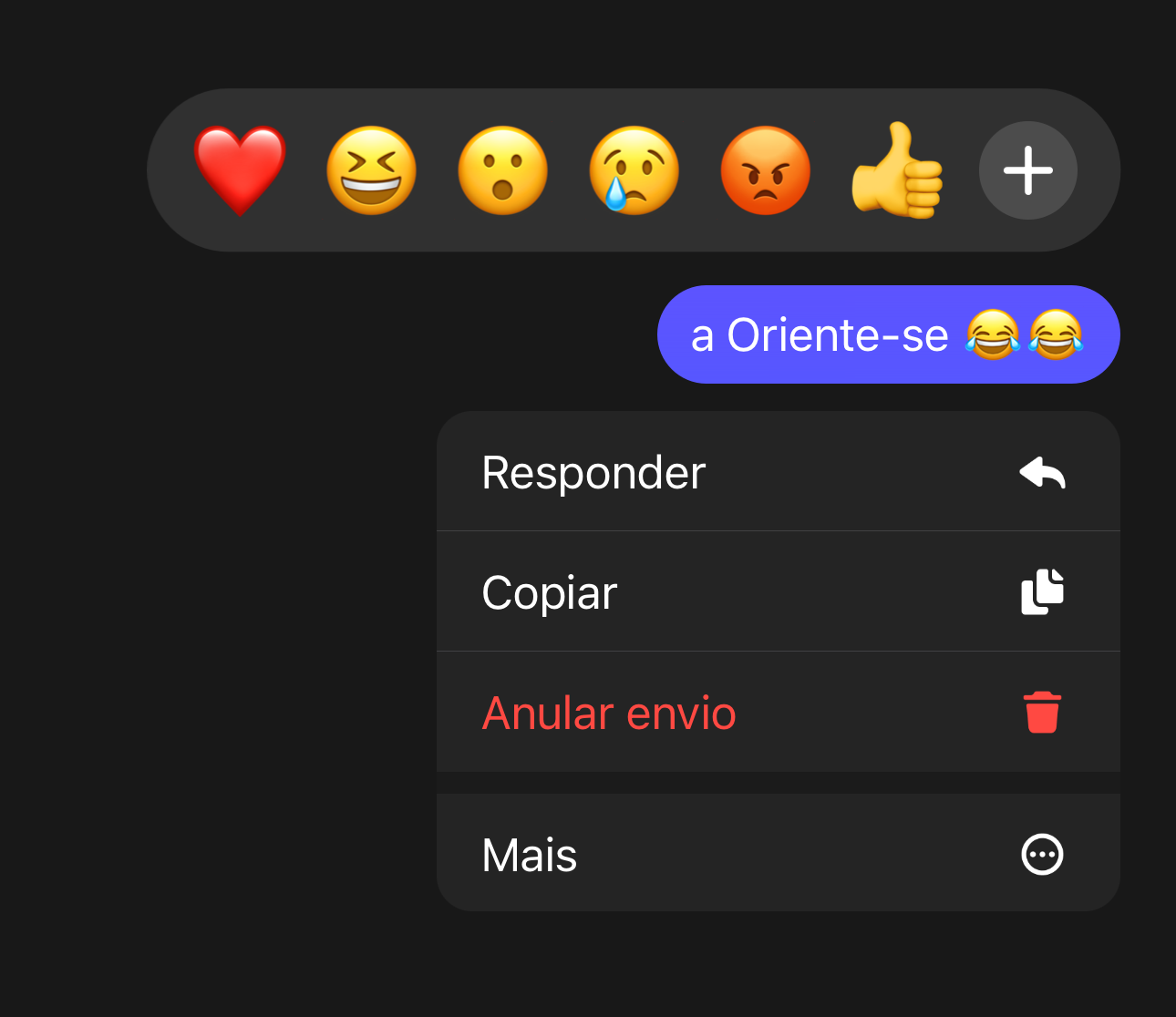
No Messenger para Android, entre numa conversa, mantenha o dedo sobre uma mensagem e toque em ‘Remover’; para apagar um chat inteiro com uma pessoa, faça o mesmo e toque em ‘Eliminar’.